
Im Allgemeinen können die von uns verwendeten Panels grundsätzlich auf verschiedenen Linux-Distributionen wie Ubuntu, CentOS, Debian usw. verwendet werden, z. B. dem Pagoda-Panel, dem VestaCP-Panel, dem ISPConfig-Panel usw., die alle installiert und ausgeführt werden können Linux. Das CentOS-Webpanel, das ich heute teilen möchte, ist jedoch „anders“.
Wie Sie am Namen erkennen können, handelt es sich bei CentOS Web Panel um ein VPS-Kontrollfeld, das speziell für CentOS-Systeme entwickelt wurde. Man kann sagen, dass es sehr leistungsfähig ist. CWP installiert automatisch eine vollständige LAMP auf Ihrem Server, einschließlich: Apache, PHP, PHPMYADMIN. Webmail, Mailserver.
Das CentOS Web Panel verfügt über ein DNS-System, ein Post-Office-System, Plug-Ins von Drittanbietern, eine CSF-Firewall, eine Skriptinstallation usw. Das CentOS Web Panel eignet sich hervorragend für die Serververwaltung, z. B. das Anpassen der Apache-Konfiguration, das Wechseln von PHP-Versionen und die Serverleistung Überwachung und Sicherheitsschutz, SSL-Zertifikatsverwaltung, Letsencrypt-Aktivierung und mehr.
Kurz gesagt: Nach der Verwendung des CentOS Web Panel (CWP) ist es übertrieben, es als das beste kostenlose Server-Kontrollpanel für CentOS-Systeme zu bezeichnen. Da die Funktionen jedoch zu umfangreich und komplex sind, dauert der Einstieg sehr lange Darüber hinaus ist das CentOS Web Panel Panel nicht für VPS mit kleinem Speicher geeignet und der Ressourcenverbrauch ist immer noch etwas hoch.

Weitere VPS-Kontrollfelder finden Sie auf der speziellen Seite, die ich zuvor erstellt habe: „Liste der Server-Kontrollfelder“, die sich besser für unerfahrene Freunde eignet, um Websites zu erstellen und sie auf formelle Produktionsumgebungen anzuwenden. Sie können Folgendes ausprobieren:
- Installation und Verwendung des Linux VPS-Website-Erstellungstools LNMP 1.4 – automatische SSL-Konfigurationserneuerung und PHP-Unterstützung für mehrere Versionen
- OneinStack-Installationsskript mit einem Klick – einfache Bereitstellung des Let’s Encrypt-Zertifikats und Konfiguration der HTTPS-Site
- Die neue Version des BT.cn Pagoda VPS-Host-Panel-Website-Erstellungserlebnisses – erfrischende und kinderleichte Bedienung mit umfassenden Funktionen
1. Installation des CentOS Web Panels
Die vom CentOS Web Panel unterstützten Betriebssysteme sind CentOS 6, RedHat 6 oder CloudLinux 6, CentOS 7. 32-Bit-Betriebssysteme erfordern mindestens 512 MB Speicher und 64-Bit-Betriebssysteme erfordern mindestens 1024 MB Speicher.
Offizielle CWP-Website:
- HTTP://CentOS-Web panel.com/
1.1 Hostnamen ändern
CentOS6.x ändert den Hostnamen hauptsächlich an zwei Stellen: eine ist /etc/sysconfig/network und die andere ist /etc/hosts. Führen Sie Folgendes aus: vim /etc/sysconfig/network, ändern Sie die Zeile HOSTNAME=localhost.localdomain und ändern Sie localhost.localdomain in Ihren Hostnamen.
Führen Sie dann Folgendes aus: vim /etc/hosts und ändern Sie die Zeile 127.0.0.1 localhost.localdomain localhost . Darunter ist 127.0.0.1 die lokale Schleifenadresse und localhost.localdomain der Hostname (Hostname), den Sie ändern müssen. localhost ist der Alias für den Hostnamen, der an der Konsole-Eingabeaufforderung angezeigt wird. Ändern Sie das zweite Feld in Ihren Hostnamen (das dritte Feld ist optional).
Nach dem Ändern der beiden oben genannten Dateien wird es nicht sofort wirksam. Wenn Sie möchten, dass es sofort wirksam wird, können Sie mit hostname www.wzfou.com vorübergehende Änderungen vornehmen. Der Hostname wird nur vorübergehend geändert und nach dem Neustart des Systems wiederhergestellt. Die Änderung der beiden oben genannten Dateien ist jedoch dauerhaft und ein Neustart des Systems führt zu einem neuen Hostnamen. Überprüfen Sie abschließend nach dem Neustart den Hostnamen uname -n . wie folgt:

1.2 Vorbereitung vor der Installation
Installieren Sie die CWP-abhängige Umgebung:
yum -y install wget
Upgrade des Systems:
yum -y update
Starten Sie das System neu:
reboot
1.3 Ein-Klick-Installation
Das CWP-Panel installiert standardmäßig die folgenden Komponenten:
– Apache-Webserver (Mod Security + Auto-Update-Regeln optional)
– PHP 5.6 (suPHP, SuExec + PHP-Versionsumschalter)
– MySQL/MariaDB + phpMyAdmin
– Postfix + Dovecot + Roundcube Webmail ( Antivirus , Spamassassin optional)
– CSF-Firewall
– Dateisystemsperre (kein Website-Hacking mehr, alle Dateien sind gesperrt)
– Backup (optional)
– Mit AutoFixer für die Serverkonfiguration
CentOS 6-Installation:
cd /usr/local/src wget http://centos-webpanel.com/cwp-latest sh cwp-latest
CentOS 7-Installation:
cd /usr/local/src wget http://centos-webpanel.com/cwp-el7-latest sh cwp-el7-latest
Sollte der Download-Link fehlschlagen, können Sie stattdessen den folgenden Download-Link verwenden:
CentOS 6: http://dl1.centos-webpanel.com/files/cwp2-latest
CentOS 7: http://dl1.centos-webpanel.com/files/cwp-el7-latest
Starten Sie abschließend den VPS neu und das CWP-Panel wird erfolgreich installiert.
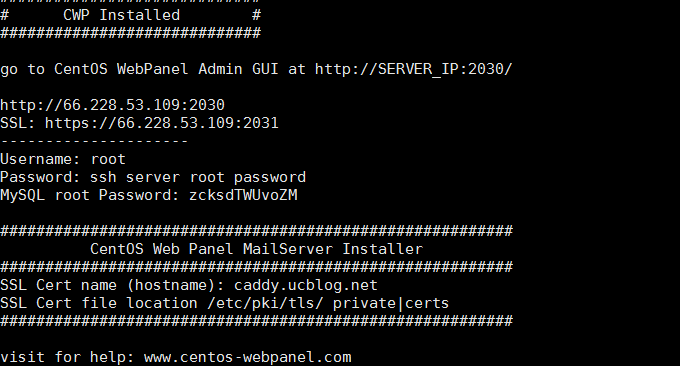
2. CentOS Web Panel-Einstellungen
Öffnen Sie die Anmeldeadresse des CentOS Web Panels und geben Sie dann Ihr VPS-Konto und Ihr Passwort ein, um sich beim CentOS Web Panel anzumelden.

Dies ist die Bedienoberfläche von CentOS Web Panel, Dashboard, CWP-Einstellungen, Servereinstellungen, Apache-Einstellungen, PHP-Einstellungen, Dienst S-S-H, Dienstkonfiguration, Benutzerkonto, DomainsPackages, SQL ServicesEmail, DNS-Funktion, SicherheitDateiverwaltung, Plug-in, Entwickler, MenuScript-Installationsprogramm. (Klicken um zu vergrößern)

Zu den CentOS Web Panel-Einstellungen gehören hauptsächlich SELinux, Sicherungskonfiguration, Wiederherstellungssicherung, CWP-Plug-in, Supportforum, CWP WIKI, Yum-Verwaltung, Neustartserver usw. In den Bearbeitungseinstellungen können Sie die IP-Adresse, den Domänennamen usw. festlegen . für CWP.
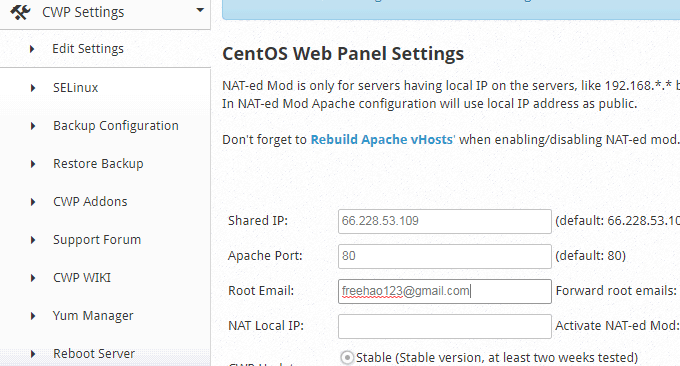
In den Sicherungseinstellungen können Sie das CWP-Sicherungsverzeichnis und die geplante Sicherung festlegen.
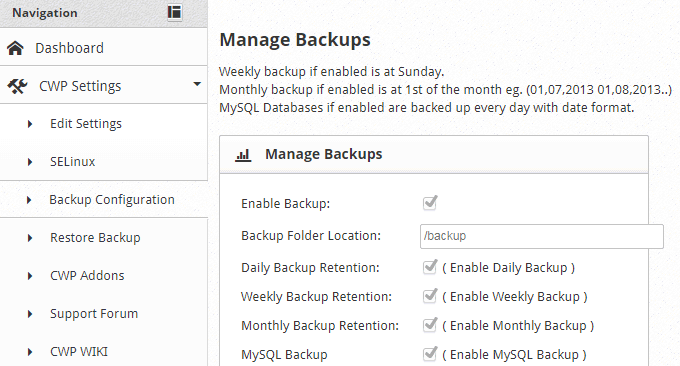
Wenn Sie über ein Backup verfügen, können Sie das Backup wiederherstellen.
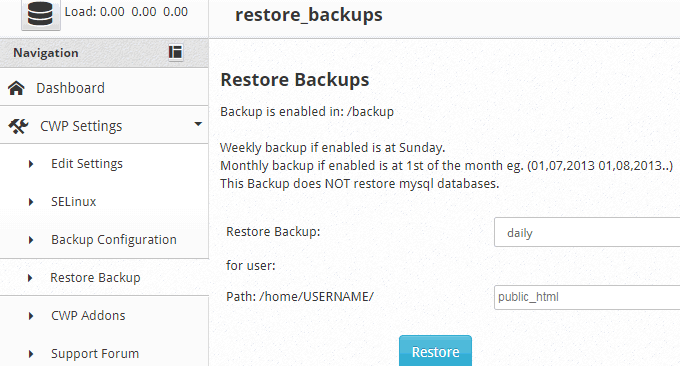
In der Yum-Verwaltung des CentOS Web Panels können Sie Yum-Quellen manuell hinzufügen oder eine ungültige Quelle löschen.

3. Servereinstellungen
In den Servereinstellungen gibt es hauptsächlich geplante Aufgaben, das Ändern des Root-Passworts, des S-S-H-Schlüsselgenerators, das Ändern von Datum und Uhrzeit, das Ändern des Hostnamens, das Analysieren des Speicherplatzes usw.

Unter anderem ist Hostname die Backend-Anmeldeadresse von CWP. Wenn Sie sie ändern möchten, denken Sie daran, zuerst den DNS des Domänennamens auf den Server aufzulösen.
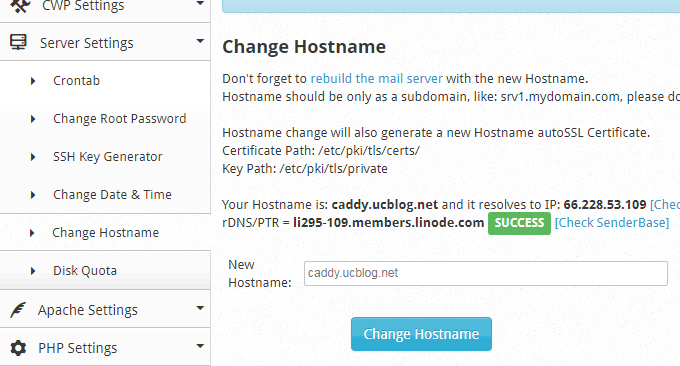
Bei der Festplattenquote handelt es sich um die Festplattenmontage und Speicherplatzzuweisung.
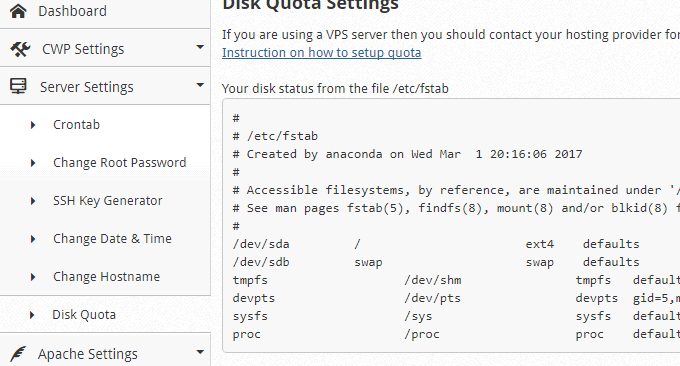
4. Apache-Einstellungen
CentOS Web Panel installiert Apache standardmäßig als Server-Engine. In den Apache-Einstellungen gibt es hauptsächlich Auswahlmöglichkeiten: Webserver, Apache-Konfiguration, Apache-Status, Apache-Neuaufbau, Apache-Include-Konf, Apache-vHosts bearbeiten, virtuellen Host neu erstellen, Apache-vHosts-Vorlage, Apache-Umleitung, SSL-Zertifikatsmanager, Letsencrypt-Manager, Tomcat-Manager.
Das CentOS Web Panel bietet mehrere Modi zur Auswahl, darunter „Apache Only“, „LiteSpeed Enterprise“, „Apache & Nginx Reverse Proxy“, „Apache & Varnish Cache“, „Apache & Varnish Cache & Nginx Reverse Proxy“.
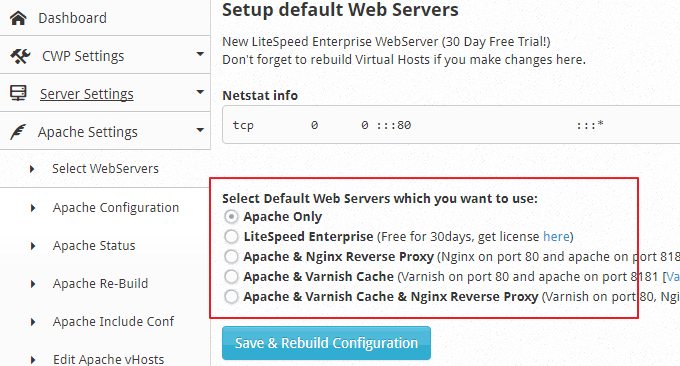
In Apache-Weiterleitungen können Sie einen Port- oder URL-301-Sprung einrichten, sodass Sie die Konfigurationsdatei nicht bearbeiten müssen.
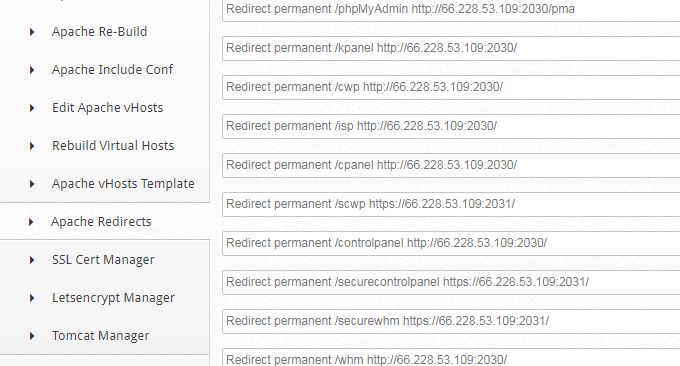
SSL-Zertifikate auf jedem virtuellen Host können in der SSL-Zertifikatsverwaltung verwaltet werden. (Klicken um zu vergrößern)
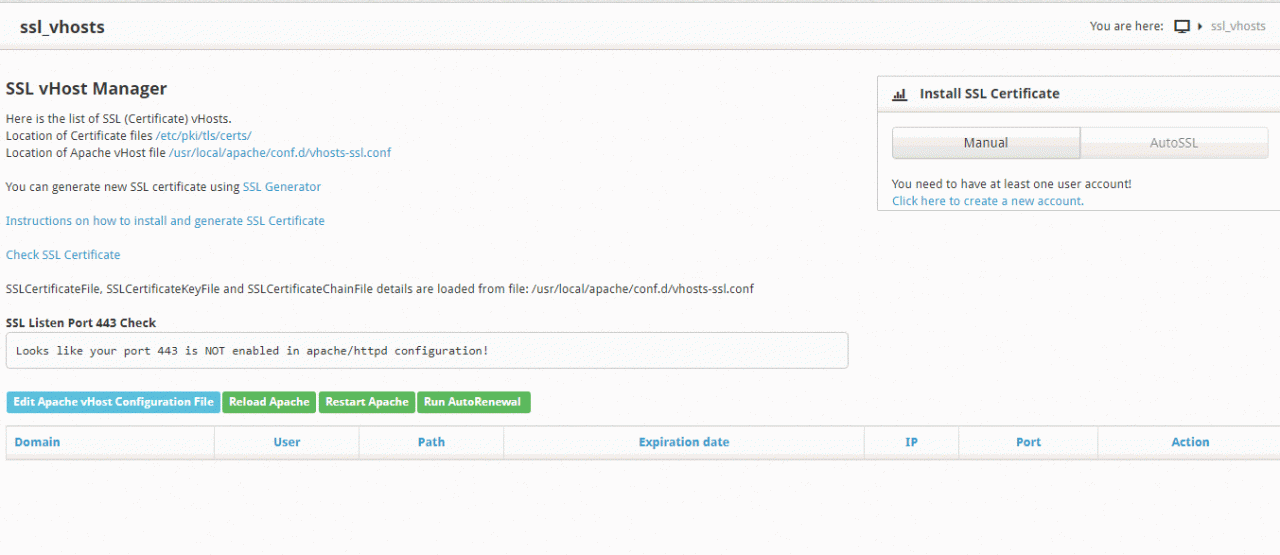
Es unterstützt auch die automatische Ausstellung von SSL-Zertifikaten.
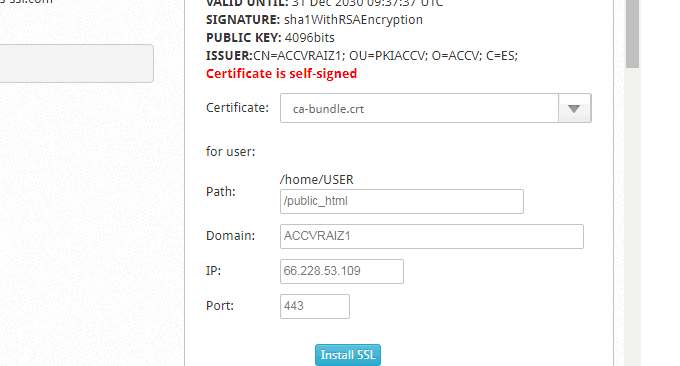
Das CentOS Web Panel verfügt außerdem über eine Funktion zur automatischen Ausstellung von Letsencrypt-Zertifikaten.
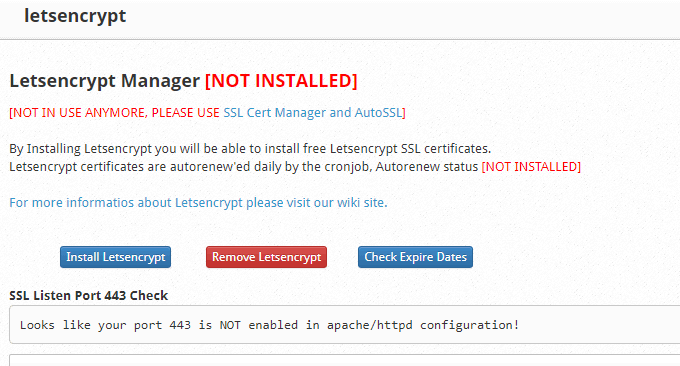
5. PHP-Einstellungen
In den PHP-Einstellungen können Sie PHP-Informationen, PHP-Add-ons, PHP-Versionswechsel, PHP-Auswahl, PHP-Editor, PHP.ini-Konfiguration und FFMPEG-Installation anzeigen. CentOS Web Panel unterstützt den Wechsel zwischen PHP5.2 – 7.1 und mehr als einem Dutzend Versionen.

Im PHP-Selektor können Sie PHP installieren und die PHP-Konfiguration jeder Version anpassen.

Schließlich ermöglicht das CentOS Web Panel die Online-Bearbeitung von PHP.ini. Nach der Bearbeitung können Sie es direkt online speichern und den Server neu starten.

6. Einführung in andere Funktionen
Online-Konsole. Die Online-Konsole bietet viele praktische Linux-Befehlstools wie Top, CPU, Bandbreitenüberwachung, Verkehrsüberwachung, Netzwerkkartenkonfiguration, Echtzeitüberwachung, Prozessverwaltung, Shell, Befehle usw.

Datenbankverwaltung. bietet PHPMyAdmin, MySQL-Manager, MySQL-Konfiguration, PosgreSQL-Installation, MongoDB-Manager usw.
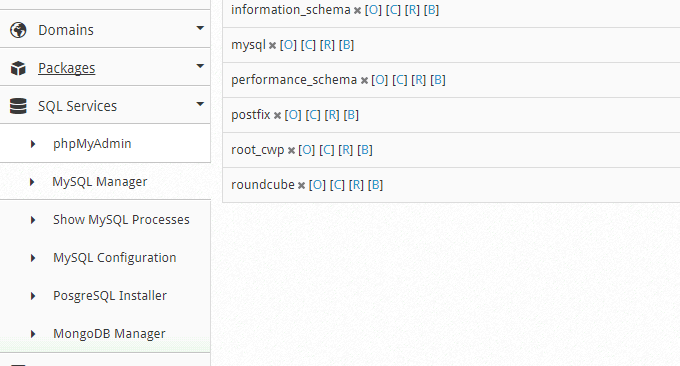
Kostenlose Post. CentOS Web Panel verfügt über eine Post-Office-Funktion. Sie können E-Mail-Konten hinzufügen, Mailinglisten anzeigen, rDNS überprüfen, DKIM, SPF-Einstellungen, Anti-Spam usw. verwalten.
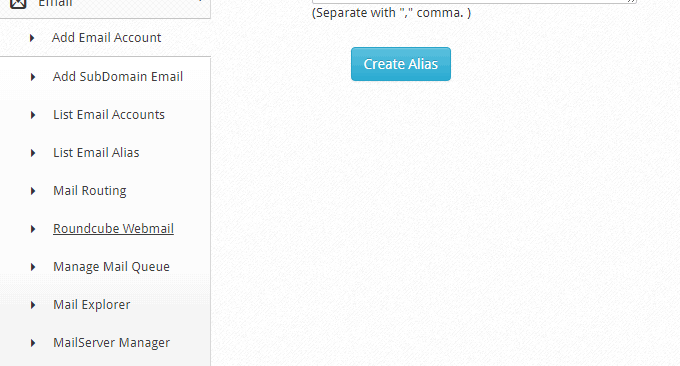
Dies ist das Online-Postamt für CentOS Web Panel.
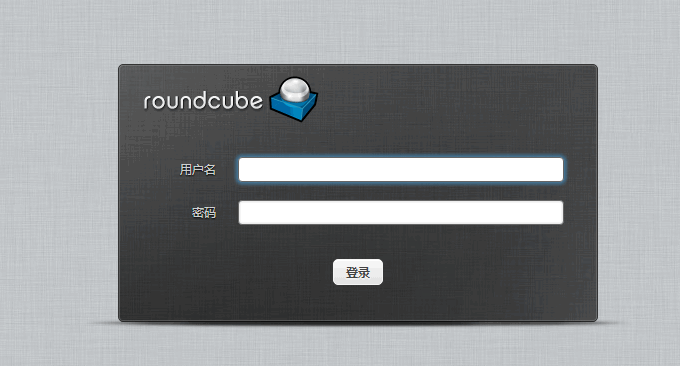
Kostenloses System zur Auflösung von DNS-Domänennamen. CentOS Web Panel wird mit DNS geliefert, es wird jedoch nicht direkt installiert, sondern direkt in die DNS-Onlineplattform integriert.
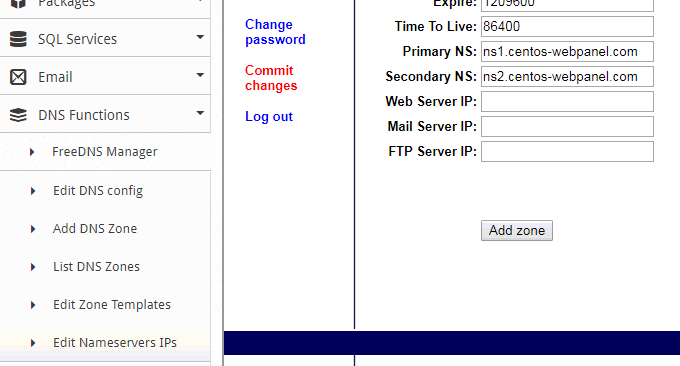
Online-Dateimanager. Der mit CentOS Web Panel gelieferte Dateimanager ist sehr leistungsstark.

CentOS Web Panel kann alle Dateien auf dem VPS direkt verwalten.
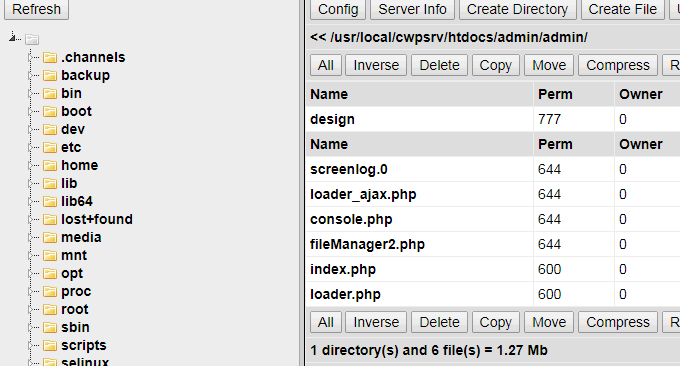
WHMCS integrieren. CentOS Web Panel bietet ein WHMCS-Plug-in. Wenn Sie über WHMCS verfügen, können Sie CentOS Web Panel mit WHMCS integrieren. Weitere Informationen finden Sie unter: http://wiki.centos-webpanel.com/cwp-account-api .

Wenn Sie mehr über WHMCS erfahren möchten, können Sie sich mein zuvor erstelltes Thema ansehen: WHMCS vom Anfänger bis zum Experten.
7. Zusammenfassung
Die Funktionen von CentOS Web Panel sind sehr leistungsstark und komplex, so dass beim Einstieg in CentOS Web Panel immer noch eine gewisse Zeit zum Lernen und Erlernen erforderlich ist. Aber egal was passiert, CentOS Web Panel ist in der Tat ein seltenes kostenloses Serververwaltungspanel auf CentOS-Systemen.
CentOS Web Panel wird derzeit nicht von vielen Menschen in China verwendet, und es scheint, dass das CentOS Web Panel (CWP) keine Deinstallationsfunktion hat. Wenn Sie es nicht mehr verwenden möchten, können Sie es anscheinend nicht verwenden Installieren Sie lediglich das VPS-System neu. Obwohl das Panel über Nginx verfügt, ist Apache immer noch das stabilste.
PS: Aktualisiert am 4. September 2018. Vielen Dank an wartw9861 für die Erinnerung. Die Installationsmethode ist wie folgt.
##需先安裝wget與unzip
###請輸入以下命令到SSH(需使用ROOT權限)
cd /usr/local/cwpsrv/var/services/users/cwp_lang
wget https://github.com/wartw98/cwp-chinese/raw/master/file.zip
unzip file.zip